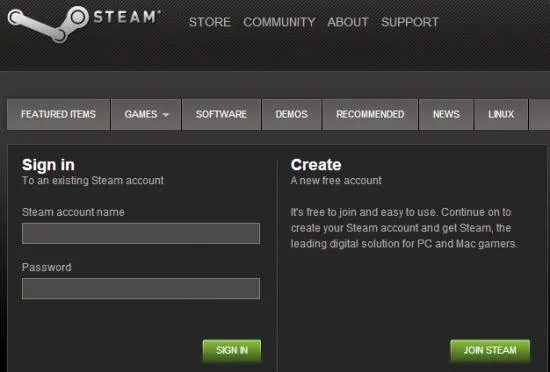Если вы нажмете на кнопку «Продолжить», вы попадете в меню, где сможете сбросить забытый пароль Steam. Чтобы продолжить и восстановить забытый пароль, необходимо нажать на кнопку «Изменить пароль».
Восстанавливаем пароль в Steam
Здравствуйте, уважаемый посетитель! Если вы вдруг забыли или потеряли пароль от аккаунта steem и не знаете, как восстановить пароль steem, вы можете ознакомиться с пошаговым руководством по восстановлению пароля steem.
Вы можете использовать подключенный почтовый ящик для сброса забытого пароля из своей учетной записи или с мобильного телефона, если вы подключили телефон к своей учетной записи. Чтобы сбросить пароль, вам нужно запустить программу на компьютере или ноутбуке, затем просмотреть строку «Не можете войти в систему?». нажмите «НЕ ВХОДИТЬ…». Примечание: Если на вашем компьютере или ноутбуке не установлен Steam, вы можете прочитать инструкции по установке Steam.
Когда вы нажмете на «CANNOT LOG IN TO ACCOUNT…», откроется окно поддержки Steam, в котором вам следует нажать на «I can’t remember my Steam account name or password».
На следующем шаге в специальном поле «Введите имя (логин), адрес электронной почты или номер телефона» необходимо ввести логин, созданный для вашей учетной записи, или почтовый ящик, связанный с вашей учетной записью или телефоном. Затем в поле «Введите символы» введите код с картинки. Если код изображения не является уникальным, нажмите кнопку «Обновить». После ввода имени пользователя, адреса электронной почты или номера телефона и кода с картинки нажмите «Поиск».
После нажатия кнопки «Поиск» на вашем компьютере откроется страница, на которой вы сможете восстановить забытый пароль. Поскольку мой телефон не подключен к моему аккаунту Steem, я получу свой забытый пароль через почтовый ящик. Для этого нажмите на опцию «Отправить пароль подтверждения аккаунта на ваш почтовый ящик или номер телефона». После того, как код подтверждения будет отправлен на ваш почтовый ящик, вам нужно будет зайти в свой почтовый ящик и скопировать код для сброса пароля.
Поэтому зайдите в свой почтовый ящик, откройте письмо, которое пришло от службы Steem, скопируйте код в письме и перейдите в программу Steem.
В программе Steem вставьте в специальное поле «Введите полученный вами код подтверждения» или введите полученный нами код и нажмите «Далее».
Когда вы нажмете кнопку «Далее», появится окно, в котором вы можете создать новый пароль для вашей учетной записи, нажав кнопку «Изменить пароль».
Если вы нажмете на кнопку «Изменить пароль», появится окно, в котором вы сможете ввести новый пароль. Пароль Steam может содержать латинские буквы верхнего и нижнего регистра и цифры, при этом пароль должен содержать не менее шести букв. Если вы не знаете, как создать безопасный пароль для вашей учетной записи Steam, см. раздел Безопасный пароль Пример №1 Hb90Pb1sK Пример №2 N00QS1 Пример №3 Lpx8dSqt0kVER После того, как вы создали новый пароль и ввели его в поле «Введите новый пароль», вы должны ввести этот же пароль в поле «Введите новый пароль еще раз». После ввода одинакового пароля в оба поля, нажмите на кнопку «Изменить пароль». Запишите свой пароль в текстовом блокноте или в записной книжке.
Как только вы нажмете на кнопку «Изменить пароль», ваш пароль будет сброшен, и вы сможете войти в свою учетную запись Steam с новым паролем.
Восстанавливаем пароль в Steam

Steam — это система, которая позволяет большому количеству пользователей получить доступ к специальным функциям. Для указания пользователя используется имя пользователя + пароль. При входе в свою учетную запись пользователь должен ввести эту комбинацию. Если с именем пользователя проблем обычно не возникает, то проблемы с паролем встречаются довольно часто.
Например, вы можете легко забыть пароль от своей учетной записи. Это особенно актуально, если ваш счет настроен на автоматический режим. Это означает, что вам не нужно было вводить пароль учетной записи для входа в систему. Вы просто запускали Steam и могли общаться с друзьями в течение нескольких секунд. Но в случае различных ошибок, например, падения сервера, автоматический вход в Steam сбрасывается, и вам приходится заново вводить имя пользователя и пароль. В этот момент возникает неприятная ситуация — пользователь помнит свое имя пользователя, но не помнит свой пароль. Для таких ситуаций предусмотрена функция восстановления пароля. Узнайте, как восстановить доступ к своей учетной записи Steam путем сброса пароля.
Не все используют для хранения паролей блокнот или текстовый файл на компьютере. Пароли часто забываются, особенно если вы используете разные пароли для своих учетных записей в разных программах. Именно поэтому во многих системах, включая Steam, есть функция восстановления пароля. Что делать, если я забыл свой пароль Steam?
Как восстановить пароль в Стиме?
Восстановление пароля осуществляется через адрес электронной почты, связанный с вашей учетной записью. Вы получите электронное письмо с кодом активации восстановления пароля. Чтобы начать процесс восстановления пароля учетной записи, вам нужно нажать на кнопку «Я не могу войти в свою учетную запись Steam».
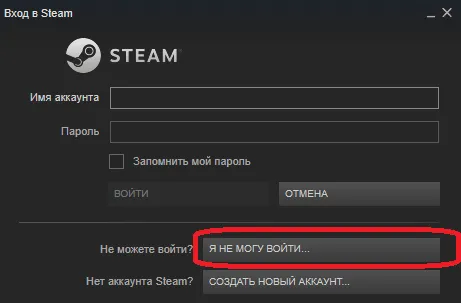
Затем выберите в списке пункт, касающийся забывания имени пользователя или пароля для учетной записи Steam (первая строка сверху).
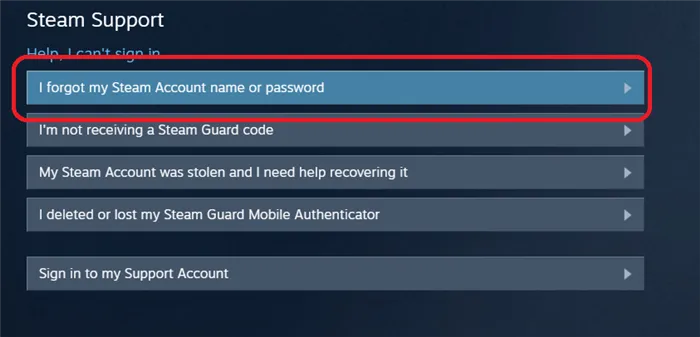
Затем вам нужно будет ввести имя пользователя, адрес электронной почты или номер телефона, связанный с вашей учетной записью.
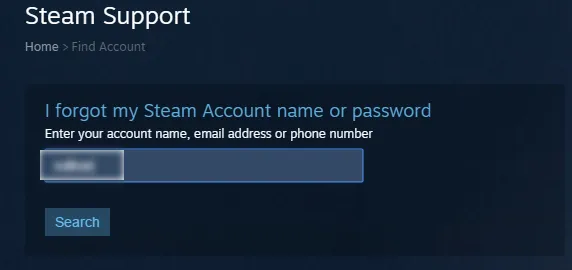
После этого на номер телефона или адрес электронной почты, связанный с вашей учетной записью, будет отправлен код восстановления.
Если у вас нет доступа к личному номеру телефона, выберите соответствующий вариант в инструкциях ниже. Если у вас есть доступ к этому источнику, выберите опцию отправки кода проверки на мобильный телефон.
Через несколько секунд вы получите SMS-сообщение с кодом на свой мобильный телефон. Введите этот код в появившуюся форму.
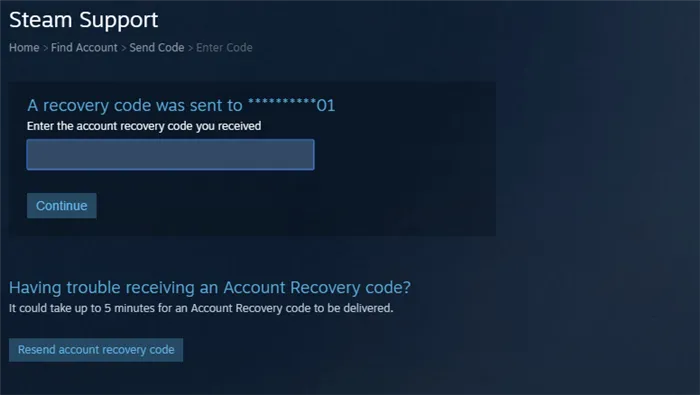
Затем вам будет предложено либо изменить пароль, либо изменить адрес электронной почты, связанный с вашей учетной записью. Выберите Изменить пароль. Введите новый пароль, который вы хотите использовать для доступа к своей учетной записи. Помните, что вы не можете использовать текущий пароль от своей учетной записи. Помните, что ваш пароль должен состоять не только из букв и цифр. Используйте буквы и цифры. Таким образом, вы можете повысить безопасность своего аккаунта. Это особенно важно, если на вашем счету много игр с высокой стоимостью.
Что делать если забыл пароль от Steam
Если вы забыли свой пароль Steam, вы можете восстановить его через электронную почту, телефон или Steam Guard. Однако если вы забыли пароль электронной почты или не подключили Steam к своему телефону, вы можете решить эту проблему через техническую поддержку Steam.
2) Нажмите кнопку «Подключиться» в верхней части экрана,
3) Теперь нажмите на «Забыли пароль?
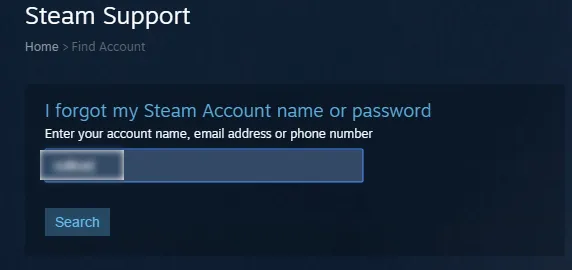
4) Выберите «Я не помню имя или пароль своей учетной записи Steam». Даже если вы помните свое имя пользователя, вы должны выбрать этот пункт, чтобы сбросить точную учетную запись, под которой зарегистрирована нужная вам игра,
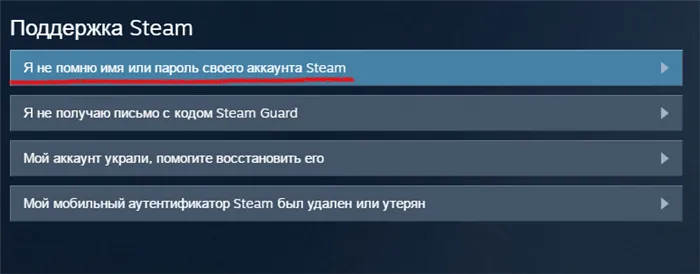
5) Введите номер мобильного телефона, логин или адрес электронной почты в появившееся поле,

Восстановление пароля по электронной почте
6) На адрес электронной почты, указанный при регистрации, будет отправлено письмо. В нем будет указано имя вашей учетной записи. Если вы не получили письмо, проверьте, пожалуйста, раздел спама в вашей электронной почте — возможно, оно находится там. Вы можете использовать свой номер телефона, имя пользователя и адрес электронной почты.
7) Теперь нажмите «Готово» и вернитесь к началу.
8) Снова нажмите на «Сброс учетной записи» и в появившемся окне выберите «Знать имя учетной записи».
9) Затем введите имя пользователя, которое вы получили по электронной почте.
10) Вы также получите электронное письмо с проверочным кодом и секретным вопросом. (Но не ответ!).
11) Введите проверочный код и ответ на секретный вопрос в указанные поля. Затем нажмите кнопку «Продолжить».
Важно! Ответ на секретный вопрос должен быть написан латинскими буквами (только английский алфавит). Ответ зависит от регистра.
12) Затем Steam попросит вас выбрать новый пароль. Для подтверждения смены пароля введите новый пароль дважды и нажмите кнопку «Далее».
Если вы правильно ввели всю информацию, пароль должен быть успешно изменен, и вы сможете войти в свой аккаунт, используя новый пароль.
Если вы входите в свою учетную запись с другого компьютера и у вас включен Steam Guard, вы автоматически получите электронное письмо с просьбой подтвердить, что вы являетесь владельцем учетной записи.
Когда вы нажмете на «CANNOT LOG IN TO ACCOUNT…», откроется окно поддержки Steam, в котором вам следует нажать на «I can’t remember my Steam account name or password».
Почему как происходит
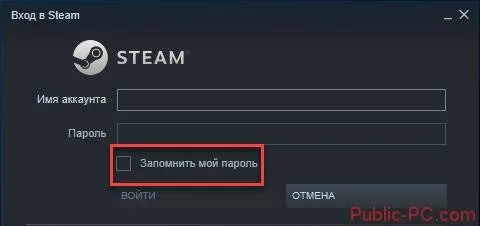
Когда вы запустите клиент, откроется окно. Если выбрана опция «Запомнить», доступ к учетной записи будет осуществляться автоматически при нажатии кнопки «Войти». Вам не нужно вводить логин. В случае сбоя сервера доступ восстанавливается автоматически. Пароль необходимо переписать. Я забыл свой пароль, что мне делать? Давайте подробно рассмотрим, что вам нужно сделать.
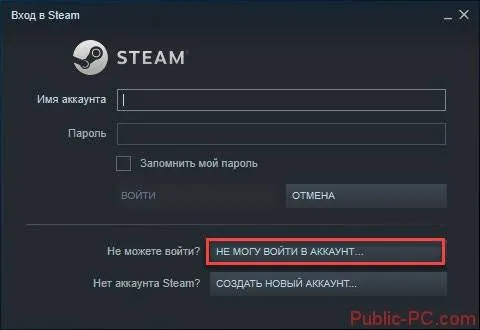
При регистрации к вашей учетной записи будут привязаны номер мобильного телефона, идентификатор Steam Guard ID и адрес электронной почты. Запустите приложение и перейдите по адресу: В зависимости от того, была ли активирована функция Guard или подтверждена электронная почта, действия будут отличаться.
Как восстановить пароль Стим (Steam) с телефона
Перейдите к: Введите номер телефона. Далее: Введите код из SMS.
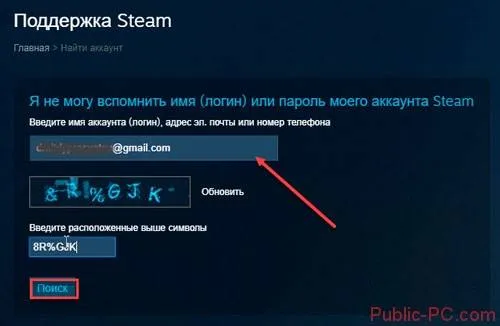
Откройте приложение и нажмите «Я не могу войти в систему». Как описано выше.Далее: Выбрать: Далее: Откройте электронную почту, которую вы указали при регистрации. Пароль находится в электронном письме. Войдите в него:
Вывод
Подберите надежный пароль. Он должен содержать не менее восьми символов. Запомните или запишите его, чтобы не забыть.
Пар становится все более популярным с каждым днем. Эта утилита позволяет играть в лицензионные игры онлайн с друзьями или незнакомцами. Подробнее о его возможностях мы поговорим чуть позже, а пока давайте посмотрим, как восстановить пароль Steam. Это легко сделать. Вам не нужно никакого программного обеспечения, только немного терпения и интернет, желательно высокоскоростное соединение.